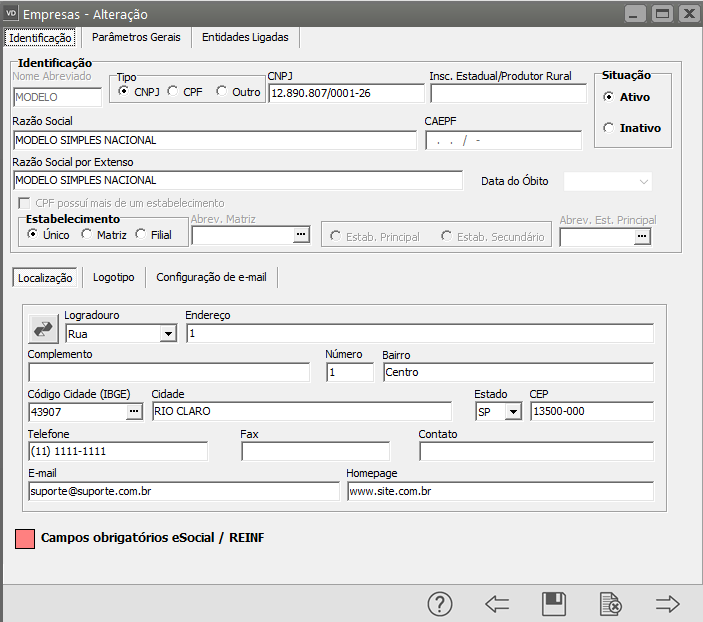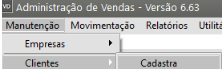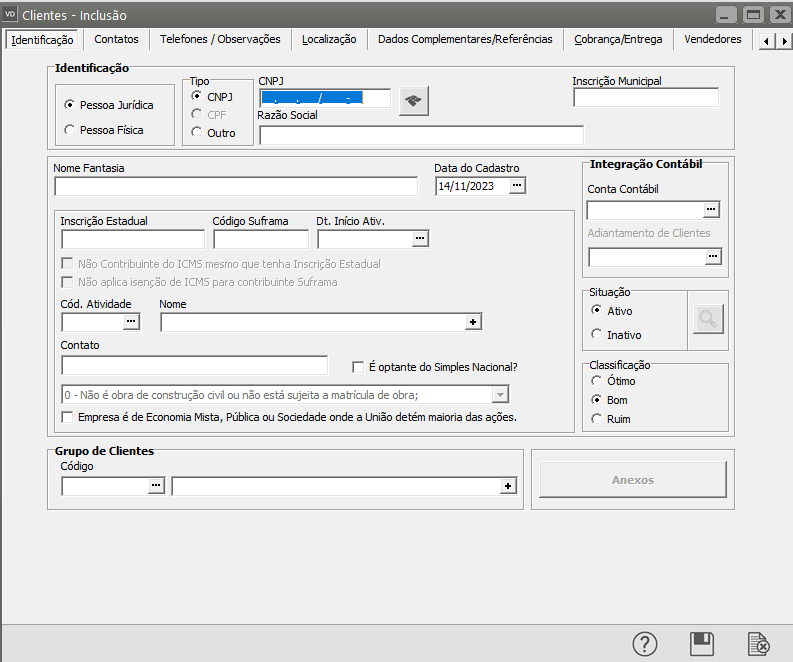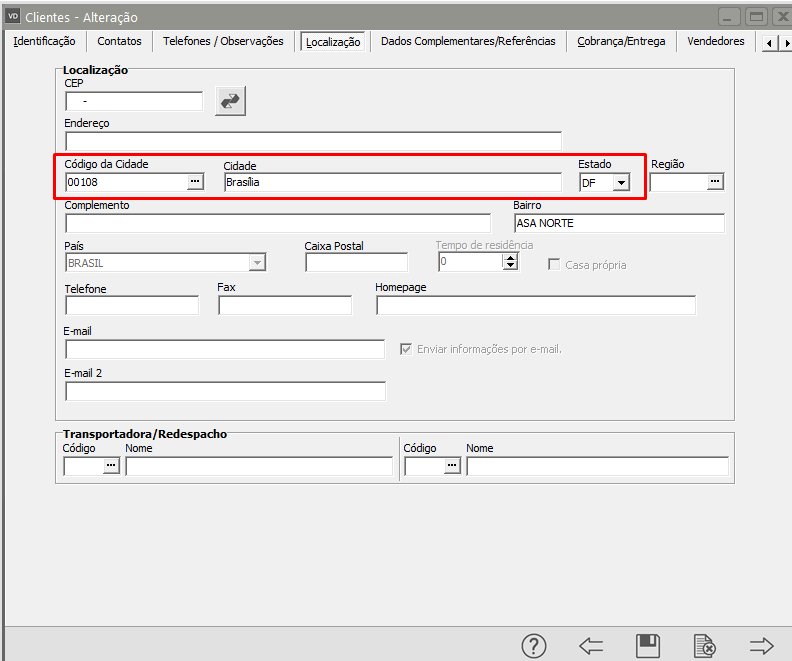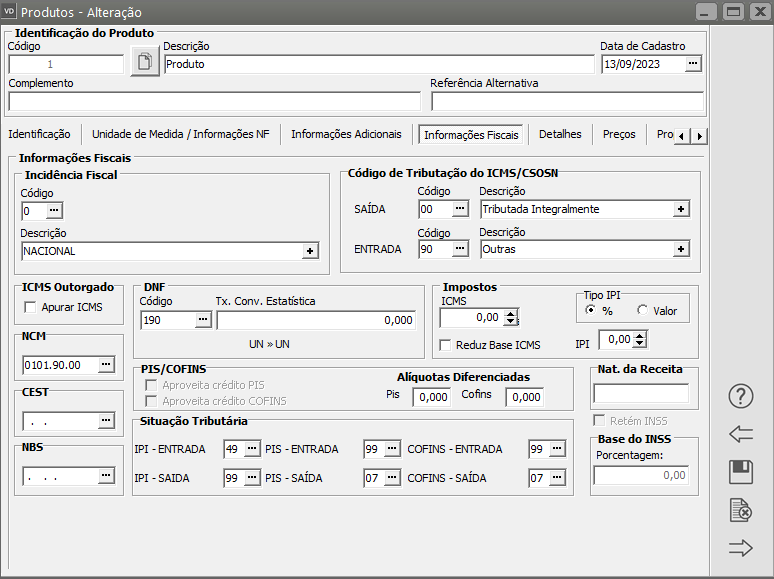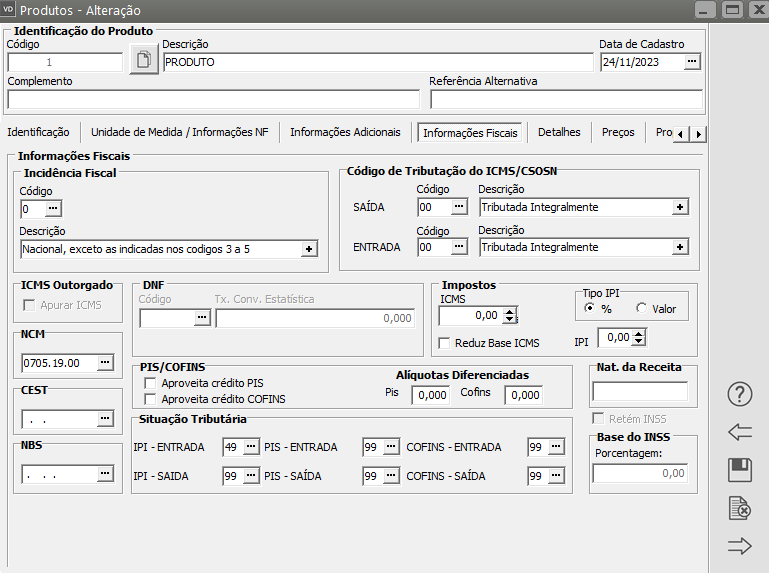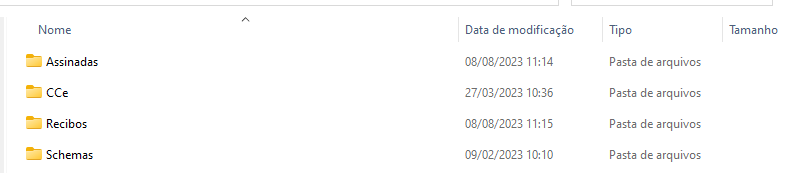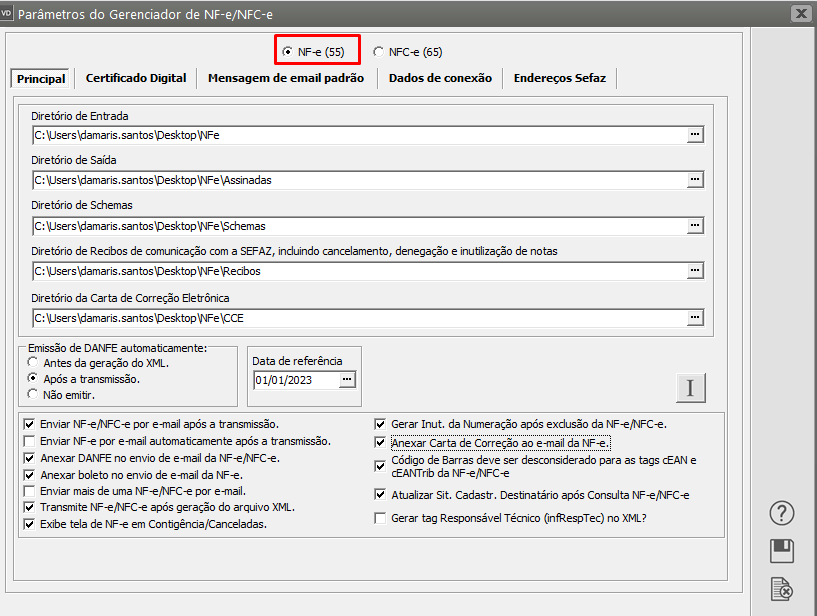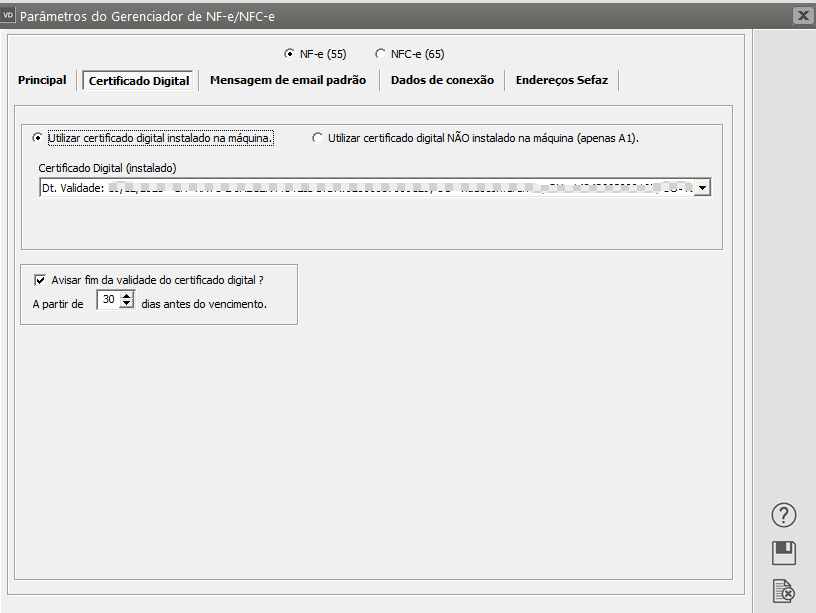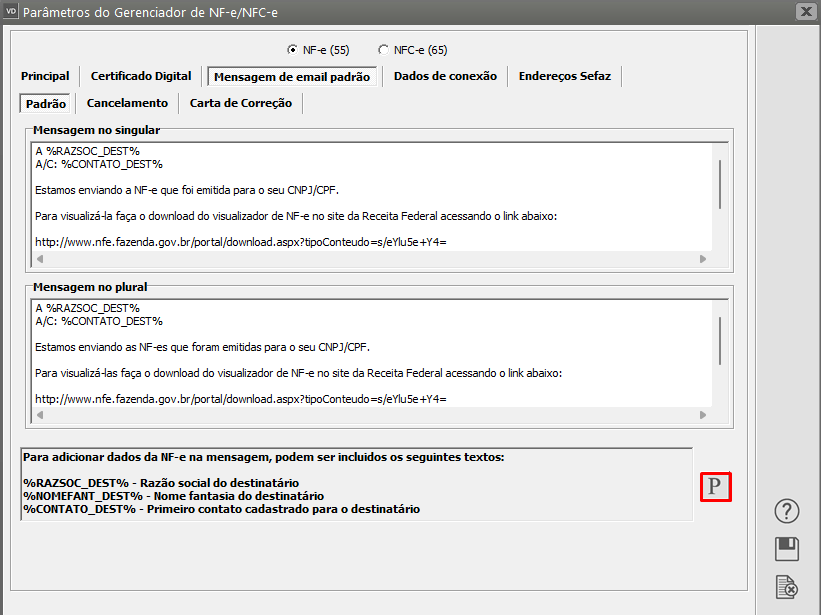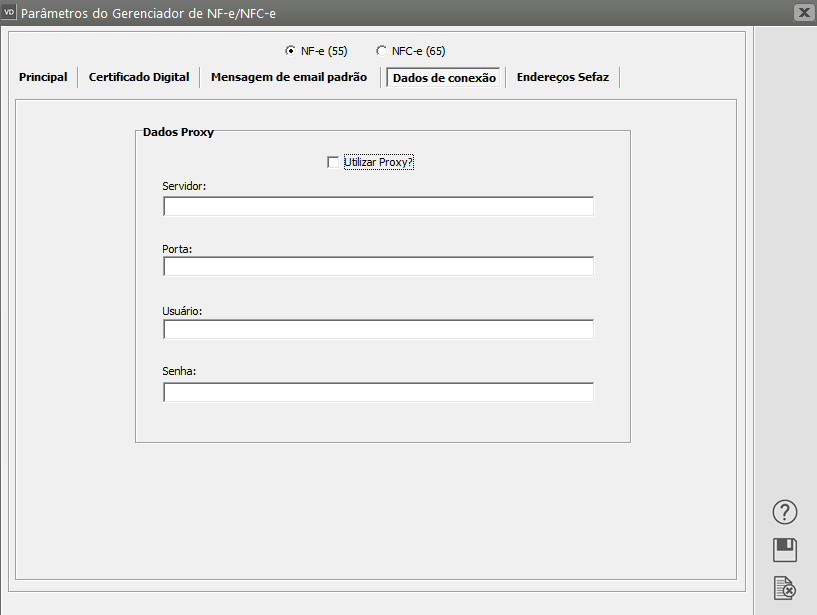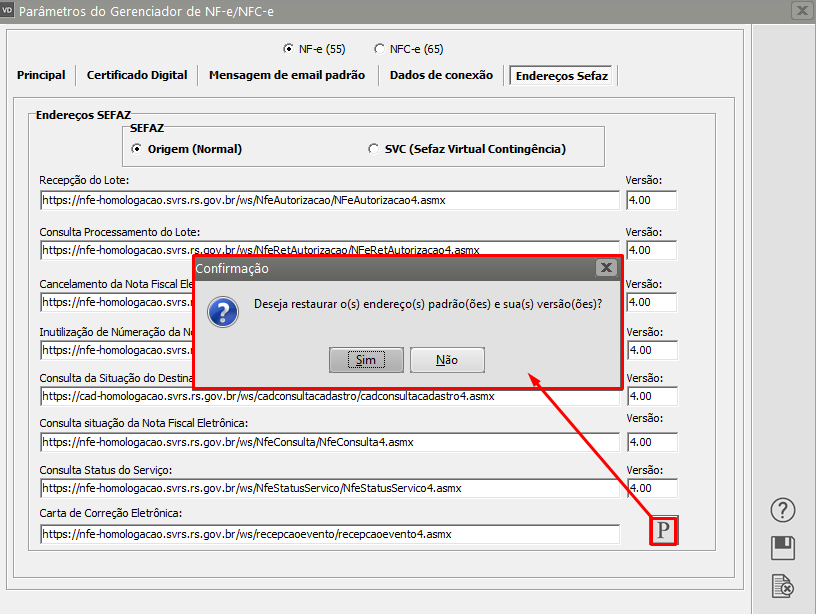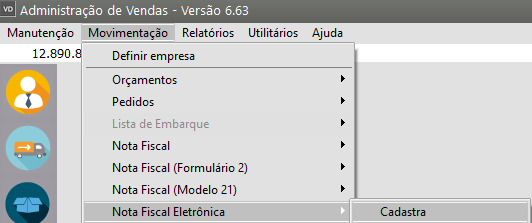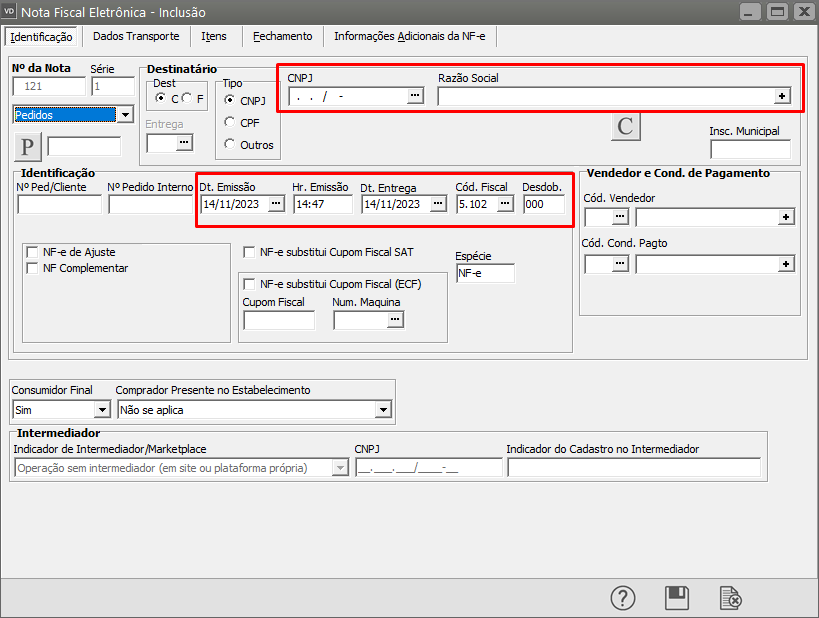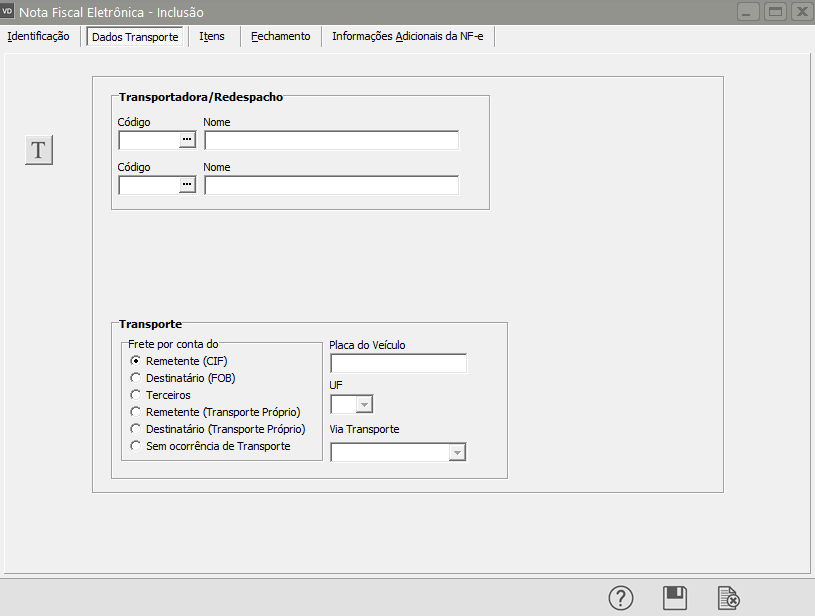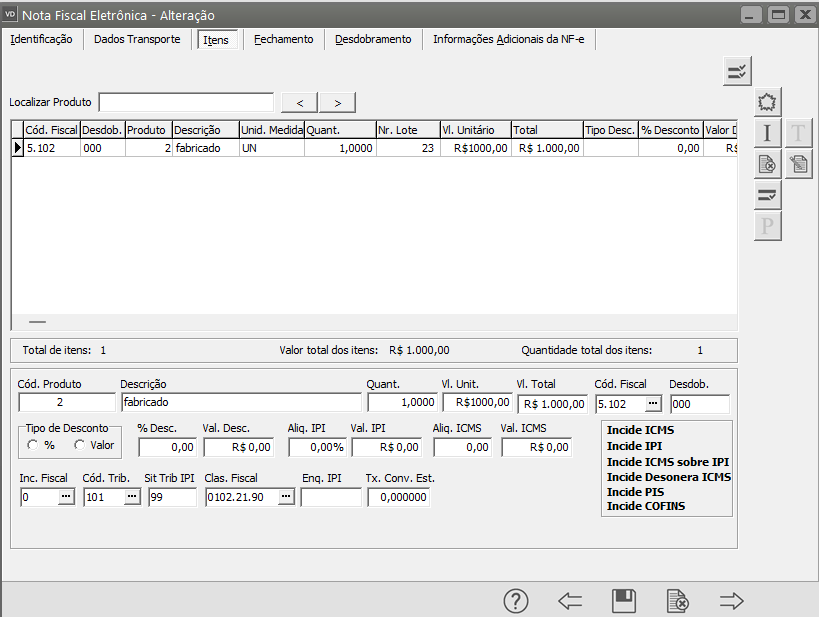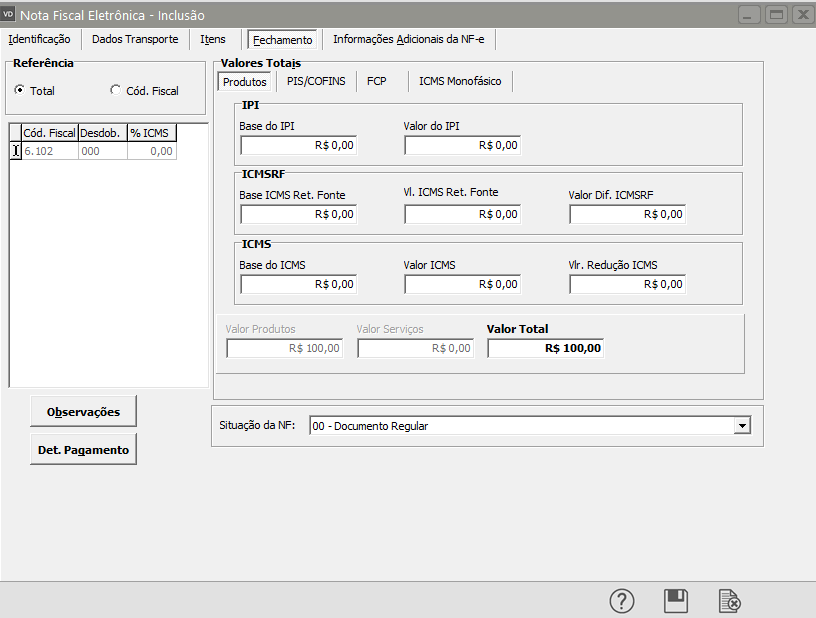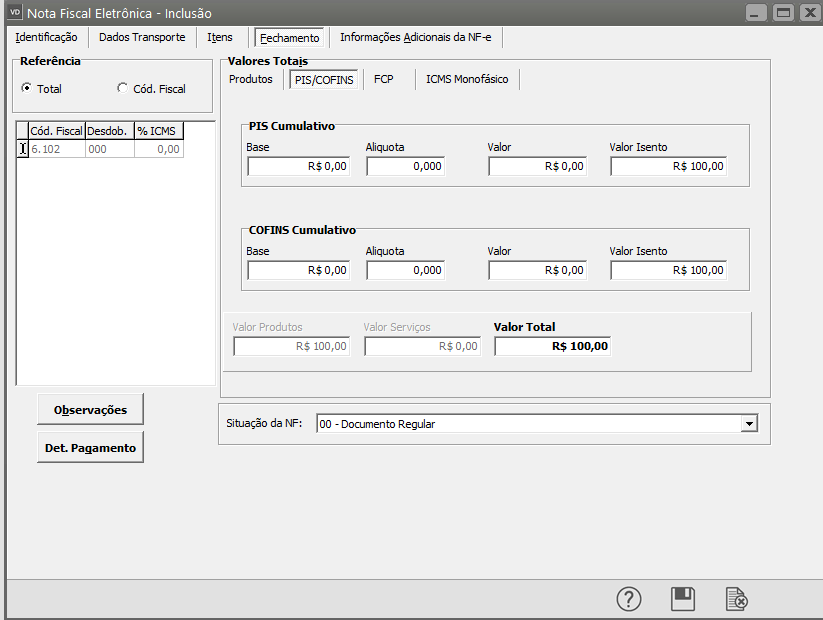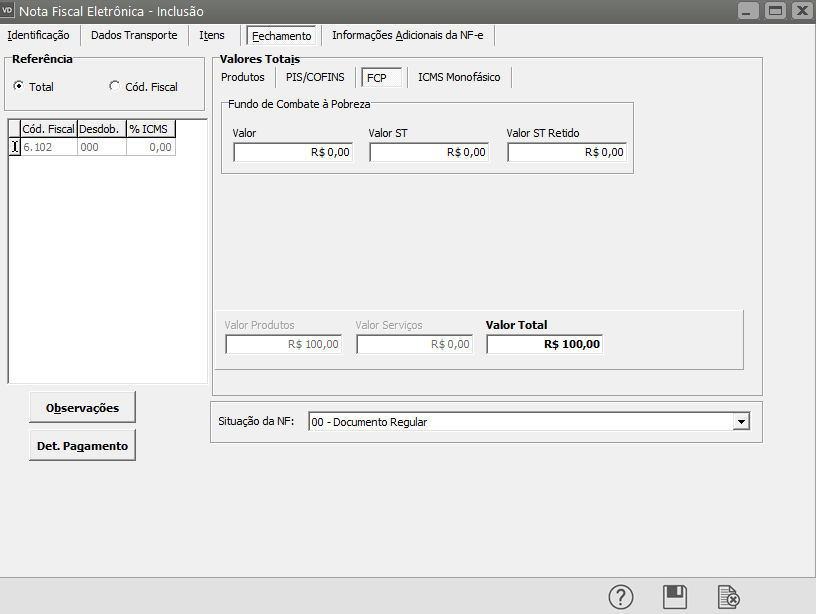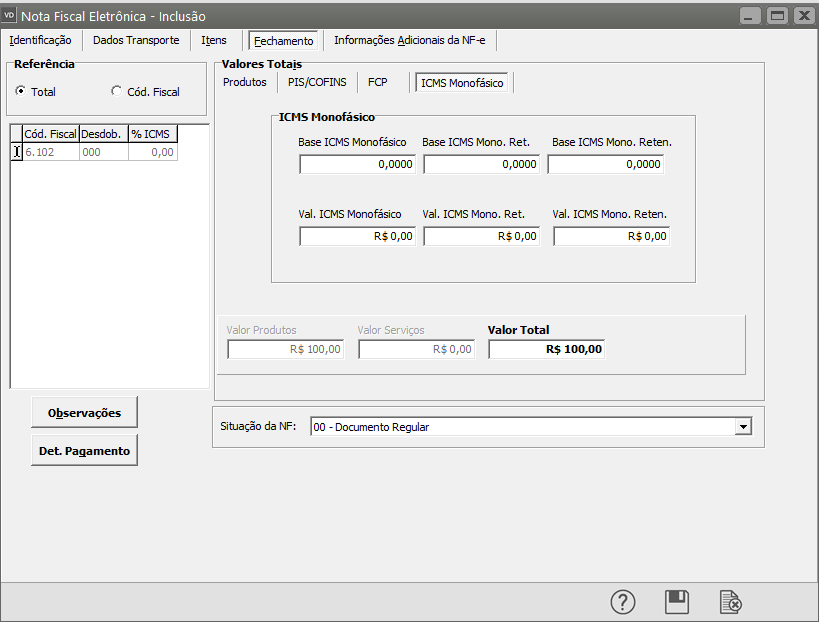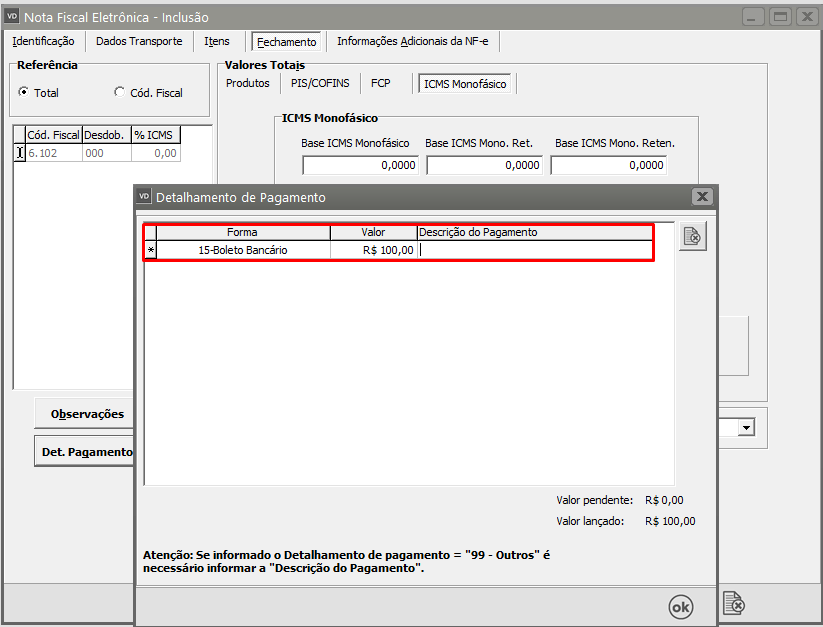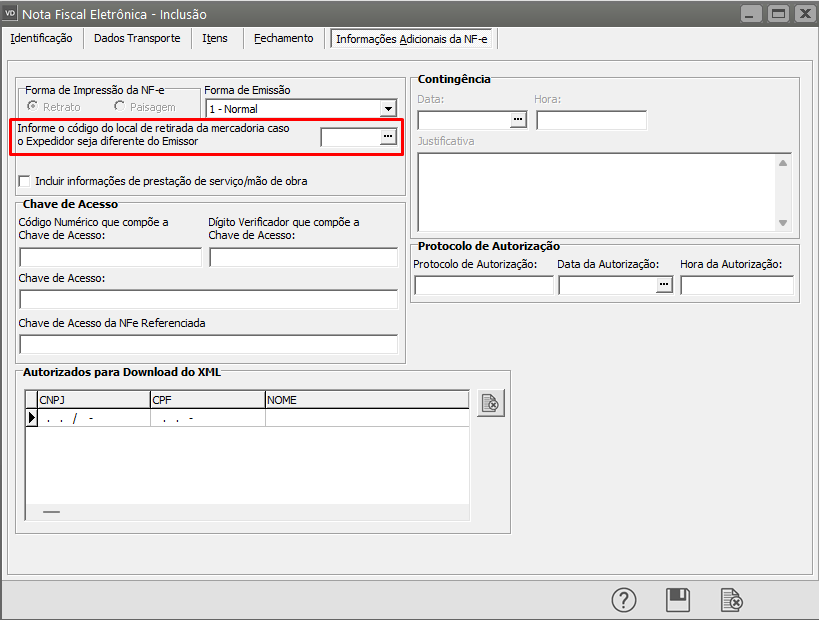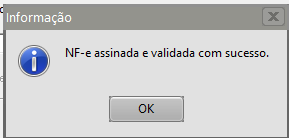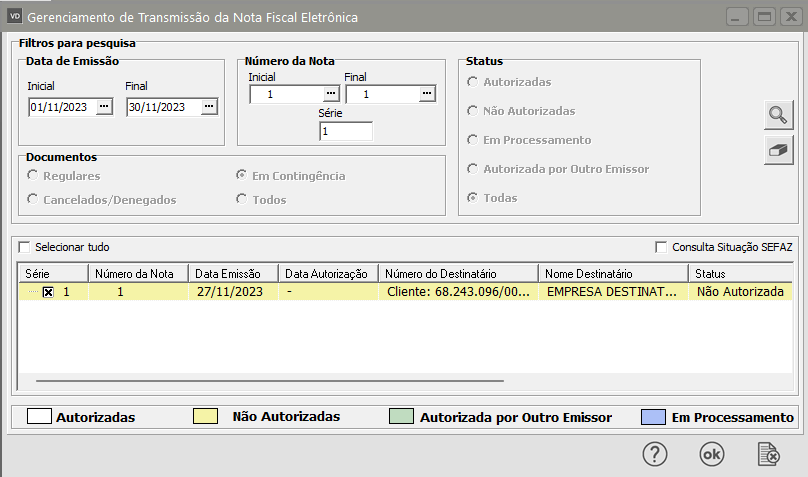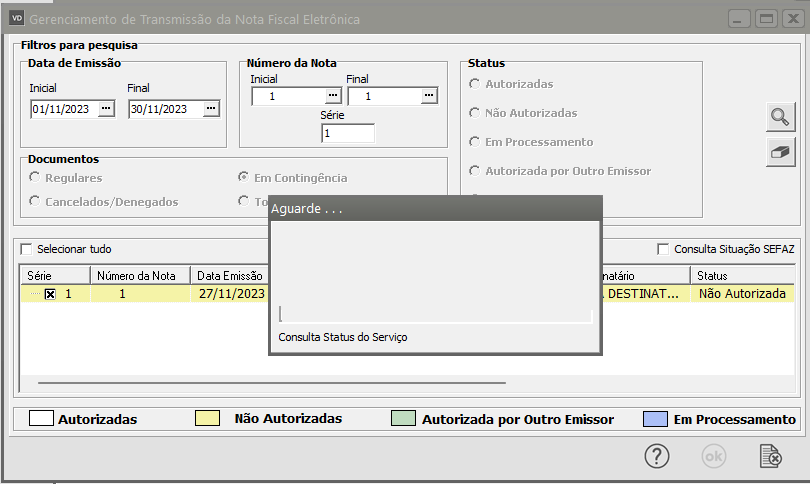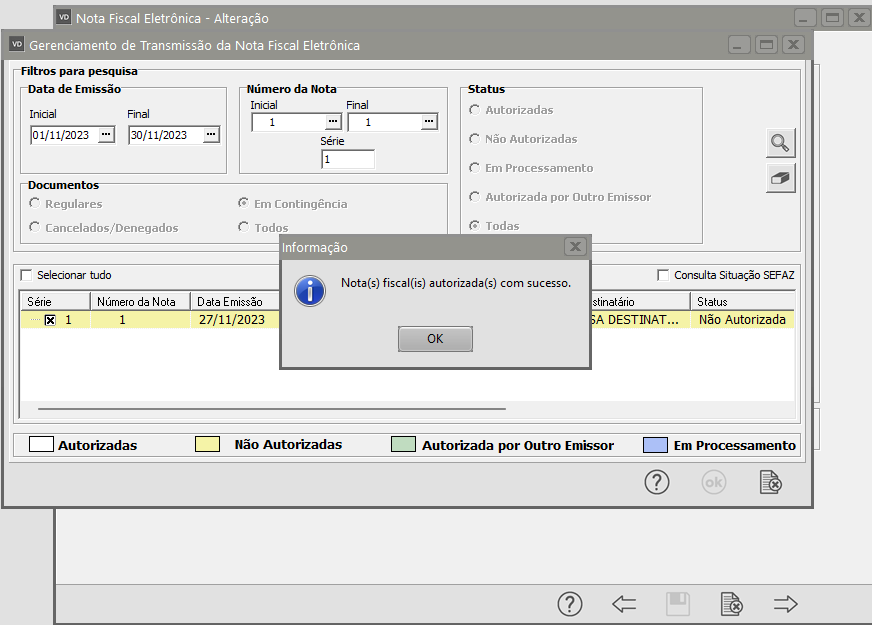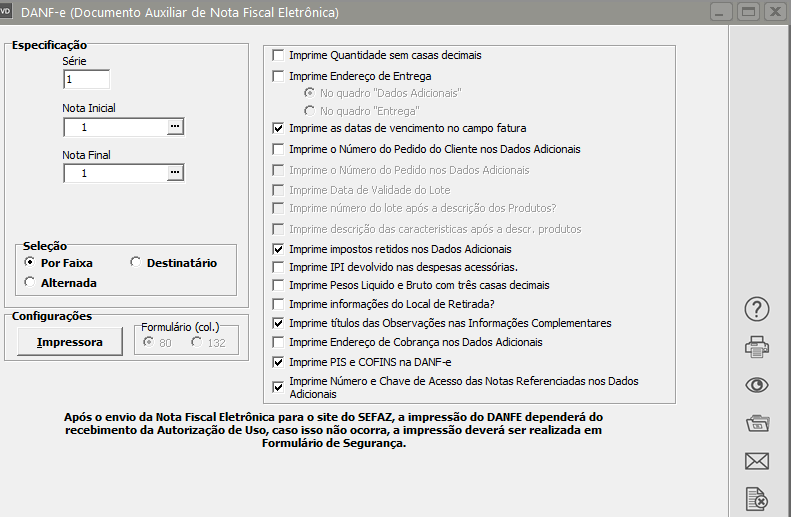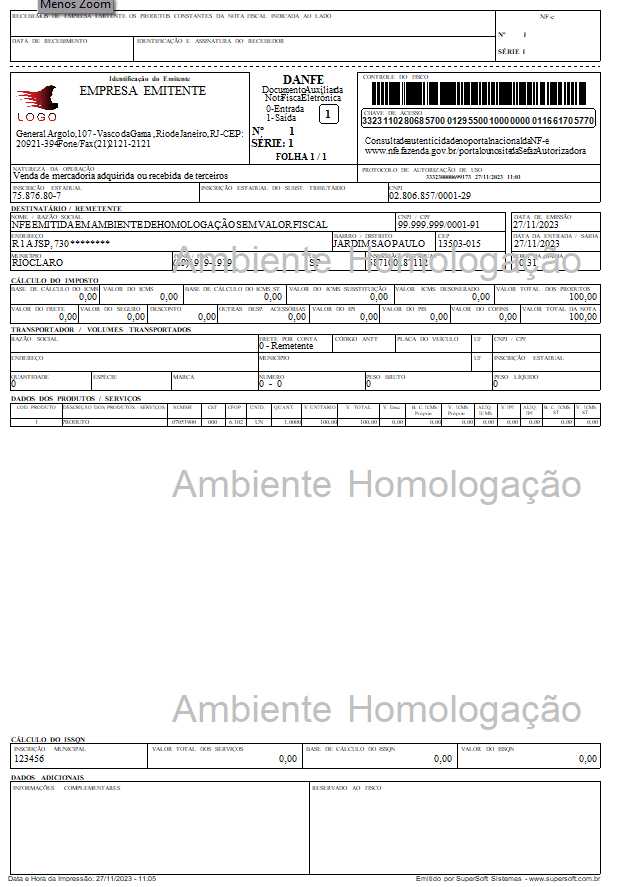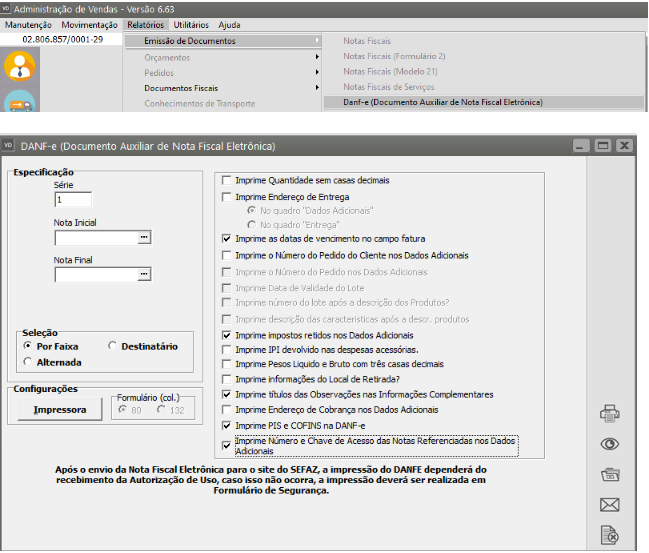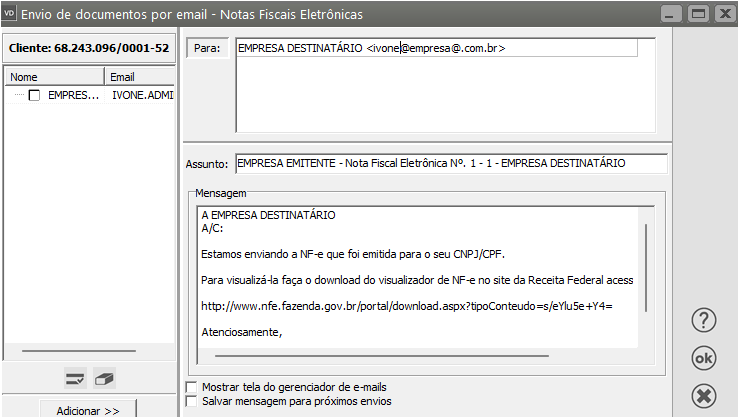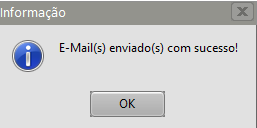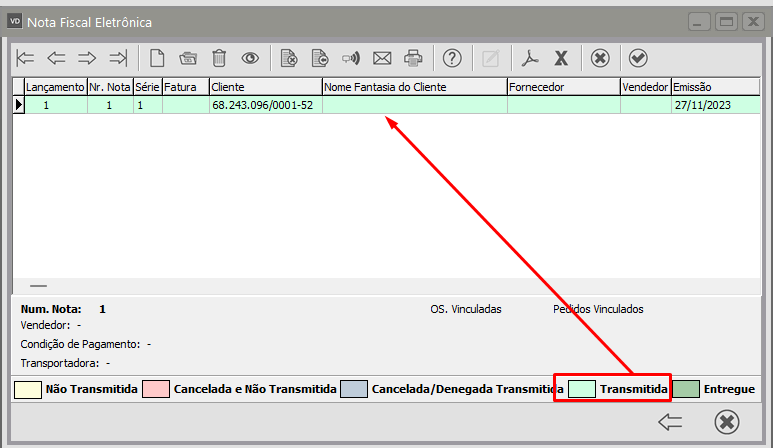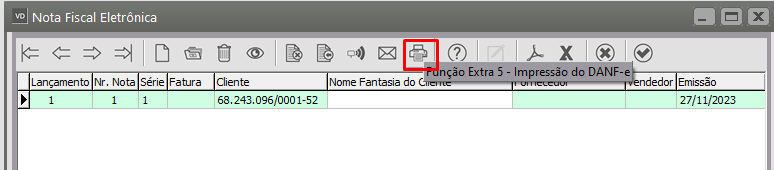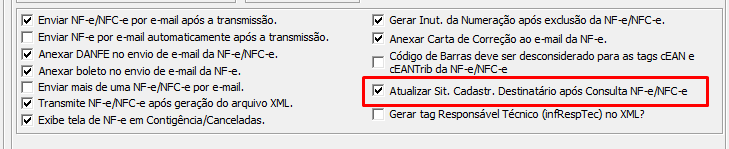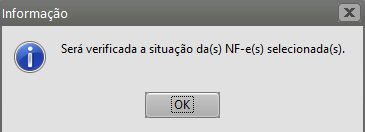Emissão de Nota Fiscal Eletrônica
Veja também os itens:
- Inconsistência e Erros na Assinatura do XML
- Rejeições da Nota Fiscal Eletrônica
- Erros do Certificado Digital
- Cadastrando Notas Fiscais para Entrega Futura
- Cadastrando Notas Fiscais de Retorno de Mercadorias
- Cadastrando Notas Fiscais de Crédito do Ativo Permanente
- Cadastrando Notas Fiscais de Retorno de Industrialização
- Emitindo Notas Fiscais Eletrônicas (NFe)
- Emitindo Nota Fiscal de Conta e Ordem
- Emitindo Carta de Correção Eletrônica (CCE)
- Layout para Importação de Nota Fiscal
- Layout para Importação de Itens da Nota Fiscal
- Exportando dados para o Demonstrativo de Notas Fiscais - DNF
- Importando Arquivo XML (gerados pelo Emissor da Nota Fiscal Eletrônica - NFe)
- Parametrizando o Gerenciador de Nota Fiscal Eletrônica (NFe)
- Cadastrando Carta de Correção Eletrônica (CCE)
- Gerenciando Nota Fiscal Eletrônica (NFe)
- Inutilizando Numeração (formulário) de Nota Fiscal Eletrônica (NFe)
- Cadastro de Nota Fiscal Eletrônica (NFe)
- Gerenciamento de Transmissão - Inutilização de Numeração de Nota Fiscal Eletrônica (NFe)
- Impressão de Carta de Correção Eletrônica (CCE)
- Impressão de DANFe (Documento Auxiliar de Nota Fiscal Eletrônica (NFe)
- Consulta o Arquivo Morto - Nota Fiscal Eletrônica (NFe)
- Gerenciamento de Transmissão da Nota Fiscal Eletrônica (NFe)
- Importação de Arquivo XML da Nota Fiscal Eletrônica (NFe)
- Parametrizando a Empresa - Informações da Nota Fiscal
- Parametrizando a Empresa - Adicionais da Nota Fiscal
- Emissão da Nota Fiscal Eletrônica (NFe)
- Emissão de Carta de Correção Eletrônica (CCE)
- Cancelamento de Nota Fiscal Eletrônica (NFe)
- Inutilização de Numeração da Nota Fiscal Eletrônica (NFe)
- Envio do XML da Nota Fiscal Eletrônica (NFe) para a Transportadora
- Nota Fiscal de Complemento de ICMS
- Parametrização do Sistema para Calcular Redução na Base do ICMS
- Emissão de Nota Fiscal Eletrônica (NFe) com Redução do Valor do ICMS
- Nota Fiscal Complementar
- Carta de Correção Eletrônica (CCE)
- Cadastro de Notas Fiscais Eletrônicas (NFe) Antigas
- Venda para Entrega Futura
- Venda de Mercadoria utilizando Remessa de Conta e Ordem
- Venda de Produtos em Consignação
- Nota Fiscal Eletrônica (NFe) de Devolução - Empresa Enquadrada no Simples Nacional para Empresa não Enquadrada)
- Nota de Importação de Produtos
- Transmissão de Nota Fiscal Eletrônica (NFe) em Contingência
- Envio do XML/DANFe/Boleto Bancário para o Destinatário da Nota Fiscal Eletrônica (NFe)
- Identificação da Operação de Retorno
- xPed e nItemped na Nota Fiscal
- Evento Comprovante de Entrega da Nota Fiscal Eletrônica (NFe)
- Cancelamento da Nota Fiscal Eletrônica (NFe)
- Venda interestadual de Produto com Origem Estrangeira
- Calculando Substituição Tributária na Emissão da Nota Fiscal Eletrônica (NFe)
- Emissão de Nota Fiscal Eletrônica (NFe) de Produtos Monofásicos
- Venda de Combustíveis e seus Derivados (Gás Liquefeito de Petróleo)
- Emissão de Nota Fiscal Eletrônica (NFe) de Empresa que possui Regime Misto (PIS e COFINS) e Exportação para o Sistema Livros Fiscais
- Utilização de Despesas Acessórias na emissão da Nota Fiscal Eletrônica (NFe)
- Retirar zeros a esquerda do número do item do Pedido do Cliente (ao gerar o XML) na emissão da Nota Fiscal Eletrônica (NFe)
- Cadastro do Valor do Frete na Emissão da Nota Fiscal Eletrônica (NFe)
- Organizando os XMLs emitidos por Empresa
- Emissão de Nota Fiscal Eletrônica de Produtos com Suspensão Parcial do ICMS
- Cópia de informações de uma Nota Fiscal já emitida para uma nova Nota Fiscal
Para que o Sistema autorize a nota fiscal eletrônica é necessário que o menu Manutenção/Empresas/Dados Cadastrais estejam corretamente preenchidos de acordo com as informações do Certificado Digital.
Em seguida é necessário que no menu Manutenção/Empresas/Parâmetros Adicionais da Empresa – aba Principal esteja definido a utilização da NFe, série, CFOP mais utilizado, Placa do veículo e UF mais utilizada.
Ao selecionar esta opção será questionado a criação das propriedades específicas para rastreio de Lotes, RECOPI, Código da Lista de Serviços e Combustível, É MUITO IMPORTANTE QUE VOCÊ CLIQUE EM SIM E CRIE ESSAS PROPRIEDADES APENAS SE A SUA EMPRESAR FOR USÁ-LAS, CASO CONTRÁRIO CLIQUE EM NÃO.
Será criada automaticamente a propriedade GTIN, essa informação refere-se ao antigo código EAN ou código de barras, este código é obrigatório na importação.
As propriedades criadas estão com default visível na Nota Fiscal Eletrônica podendo ser alteradas no menu Manutenção>Empresas>Parâmetros dos Produtos.
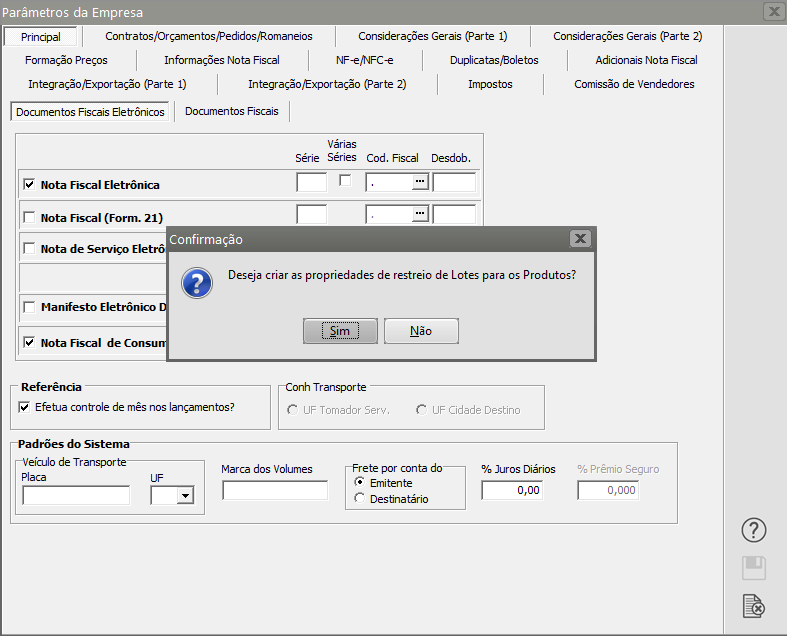
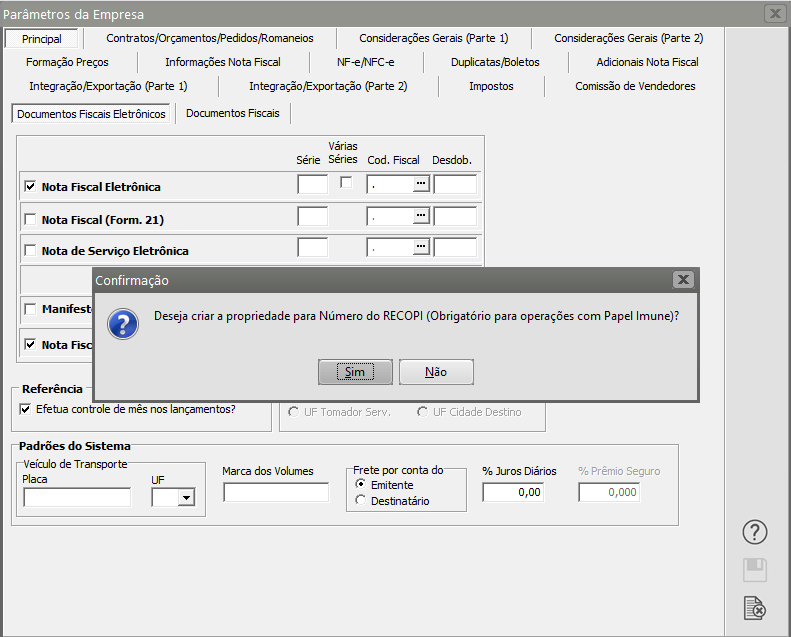
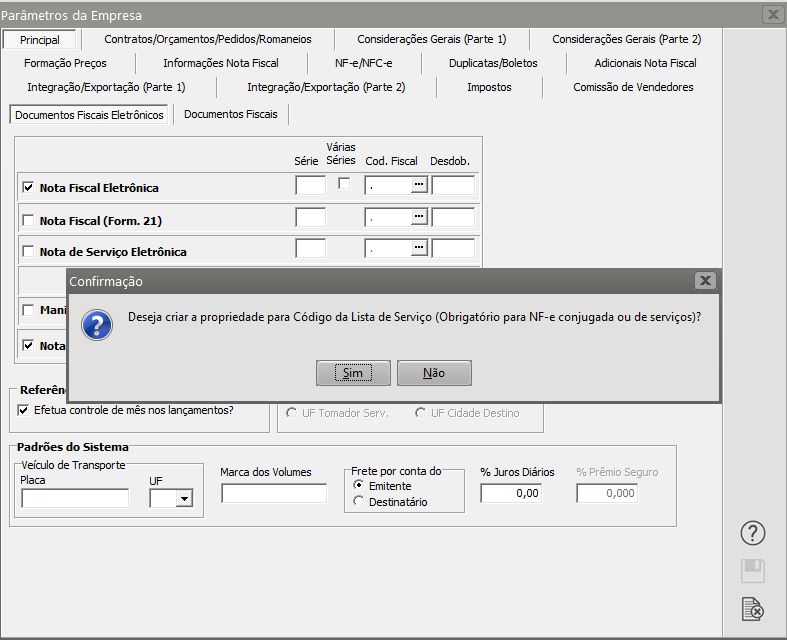
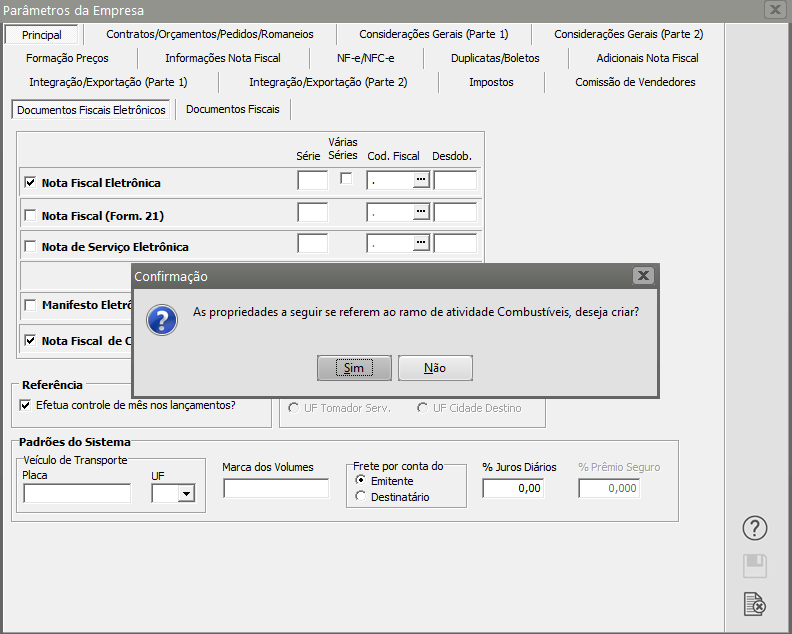
O Sistema pedirá para que você informe a Série para o documento
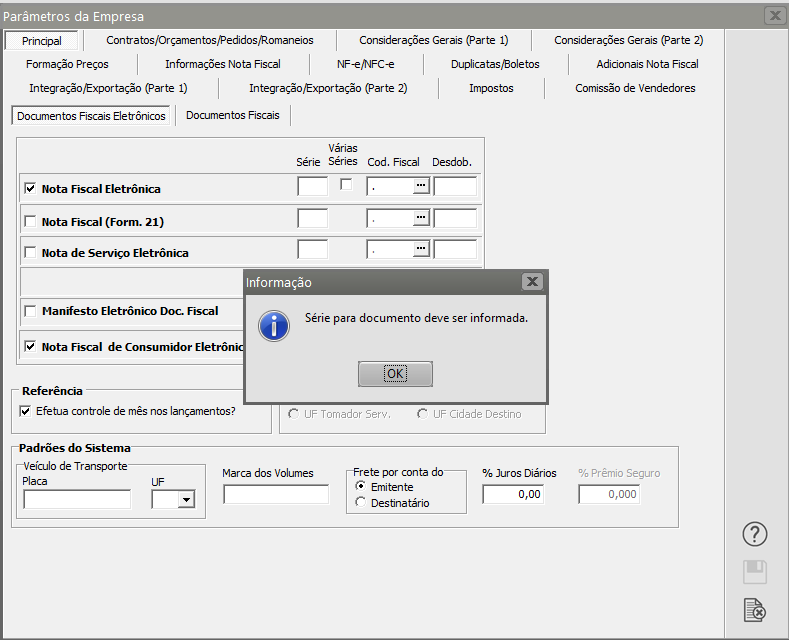
Deverá ser configurada também na aba "Nota Fiscal Eletrônica" a identificação do ambiente, para as empresas que estão em fase de testes deverá ser informado "Homologação (Testes)" caso contrário, deverá ser informado "Produção".
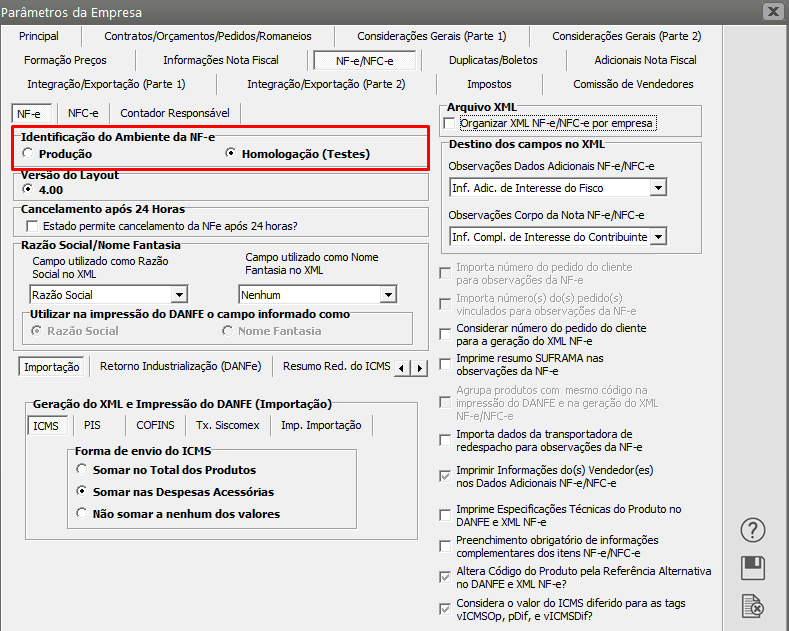
 No cadastro de Clientes, Endereço de Entrega, Fornecedores, Endereço dos Depósitos, Empresas foi criado um campo para informar o código do município de acordo com a tabela do IBGE, nesse campo deverá ser cadastrados somente os últimos 5 dígitos, posteriormente na geração do arquivo xml será preenchidos com os dois primeiros dígitos. Também nesses cadastros deverá ser verificado o endereço para que esteja devidamente preenchido. Os campos deverão ser preenchidos para que a importação seja concluída com sucesso.
No cadastro de Clientes, Endereço de Entrega, Fornecedores, Endereço dos Depósitos, Empresas foi criado um campo para informar o código do município de acordo com a tabela do IBGE, nesse campo deverá ser cadastrados somente os últimos 5 dígitos, posteriormente na geração do arquivo xml será preenchidos com os dois primeiros dígitos. Também nesses cadastros deverá ser verificado o endereço para que esteja devidamente preenchido. Os campos deverão ser preenchidos para que a importação seja concluída com sucesso.
Os produtos vendidos pela empresa deverão ser cadastrados no menu Manutenção>Produtos>Cadastra
Observação: Todos os campos exigidos pela Sefaz deverão ser corretamente preenchidos, caso contrário a Nota Fiscal não será assinada/autorizada.
- Na aba Identificação, cadastre o código do produto, descrição
- Na aba Unidade de Medida cadastre a unidade para estoque e armazenamento (pode ser a mesma unidade)
- Na aba Informações Adicionais cadastre o principal local de armazenamento (clicando nos três pontinhos, em seguida no botão “Cadastra Novo”, coloque o código, na descrição cadastre o local onde a mercadoria fica estocada e no tipo defina “Disponível para Venda”, salve a informação e deixe esse código no campo Principal local de armazenamento.
(atenção especial para a aba Informações Fiscais)
Em seguida é necessário configurar o Gerenciador da Nota Fiscal Eletrônica, para isso é necessário que no Diretório onde foi instalado o Sistema seja criada algumas novas pastas:
Pasta NFe
 Dentro da Pasta NFE, criar 4 novas pastas: ASSINADAS, CCE, RECIBOS, SCHEMAS.
Dentro da Pasta NFE, criar 4 novas pastas: ASSINADAS, CCE, RECIBOS, SCHEMAS.
 Dentro da pasta SCHEMAS deverá ser salvo o arquivo Schemas disponibilizado pela SEFAZ.
Dentro da pasta SCHEMAS deverá ser salvo o arquivo Schemas disponibilizado pela SEFAZ.
SELECIONE NFe (55)
Aba Principal
Preencha as informações quanto aos diretórios da Nota e Certificado Digital
Aba Certificado Digital
Informe o Certificado Digital de sua empresa
Mensagem de email padrão
- Se você clicar no botão "P", o Sistema irá carregar um texto padrão para o envio dos emails
- Se você desejar criar seu próprio texto para envio dos email, elimine o texto padrão e digite o texto desejado, não se esqueça de incluir nesse texto as fórmulas que irão substituir a Razão Social do destinatário, Nome Fantasia do Destinatário e Contato do Destinatário, caso não fique satisfeito com o texto definido pela Empresa, basta clicar novamente no botão "P" e o Sistema irá carregar novamente o Texto Padrão existente.
Dados de conexão
Só será necessário preenchimento se sua empresa utilizar Proxy
Endereços Sefaz
Clique no Botão com a letra "P" e o Sistema irá preencher os endereços da Sefaz de acordo com o ambiente definido nos Parâmetros Adicionais da Empresa
Para o cadastro, assinatura e autorização da Nfe automaticamente é necessário acessar o menu Movimentação>Nota Fiscal Eletrônica>Cadastra, na aba Identificação defina o cliente, data e CFOP.
Aba Dados Transporte
Preencha os dados da Transportadora/redespacho da mercadoria e do transporte
Aba Itens
Informe os dados do produto que deve constar na Nota Fiscal Eletrônica
IMPORTANTE
Se no cadastro do Produto você definiu todas as informações corretamente, essas informações virão automaticamente para o cadastro da NFe, caso contrário você terá de preencher as informações na própria NFe, por esse motivo é conveniente que você faça um preenchimento completo de cada produto de sua empresa, isso poupará tempo no momento da emissão da NFe.
Aba Fechamento
Essa aba terá as informações da totalização dos itens da NFe
Em seguida acesse o botão Det.Pagamento, da Aba Fechamento
Informe como a mercadoria será paga pelo Destinatário
OBSERVAÇÃO
Você poderá informar várias formas de pagamento, desde que a totalização das mesma seja o mesmo valor total da nota
Ao cadastrar uma nota fiscal eletrônica a aba "Informações Adicionais da NF-e" será habilitada, nessa tela deverá ser informado o código do endereço do depósito caso o endereço de retirada da mercadoria seja diferente do endereço da empresa.
Salve a Nota Fiscal Eletrônica e, caso seja a primeira nota fiscal emitida pelo Sistema você deverá informar o número da mesma.
 Em seguida o Sistema questionará se Deseja gerar o arquivo XML para transmissão, clique em SIM e será apresentada a tela de Geração/Validação/Assinatura do Arquivo XML.
Em seguida o Sistema questionará se Deseja gerar o arquivo XML para transmissão, clique em SIM e será apresentada a tela de Geração/Validação/Assinatura do Arquivo XML.
Em seguida, caso todas as informações estejam corretamente cadastradas o Sistema apresentará a mensagem informando que a NF-e foi assinada e validada com sucesso.
Se nos Parâmetros do Gerenciador estiver definido para que a transmissão seja realizada na sequência do cadastro e validação da nota, o Sistema abrirá a tela do Gerenciamento de Transmissão da Nota Fiscal Eletrônica, já com a nota definida/selecionada
Clique em Ok para que o Sistema envie a NFe para a SEFAZ
Se todas as informações estiverem corretamente cadastradas, após a análise de Sefaz, retornará a mensagem
Se nos Parâmetros do Gerenciador estiver definido que a impressão do DANFe será feita após a transmissão da NFe, o Sistema irá apresentar a tela para que você faça essa impressão
Você poderá definir:
- Emissão do DANFe antes da geração do XML
- Emissão do DANFe Após a transmissão do XML
- Não emitir do DANFe
Você poderá fazer a Impressão do DANFe também através do menu Relatórios>Emissão de Documentos>Danf-e (Documento Auxiliar de Nota Fiscal Eletrônica)
 Em seguida, se nos Parâmetros do Gerenciador da Nfe foi configurado para realizar a transmissão da NFE automaticamente após a geração do XML o Sistema abrirá a tela do Gerenciador, já com a nota selecionada, clique em OK.
Em seguida, se nos Parâmetros do Gerenciador da Nfe foi configurado para realizar a transmissão da NFE automaticamente após a geração do XML o Sistema abrirá a tela do Gerenciador, já com a nota selecionada, clique em OK.
Ao sair da tela de impressão do DANFe, se foi definido nos Parâmetros do Gerenciador da Nfe, o Sistema apresentará a tela para envio do arquivo XML e DANFE para o cliente (caso no cadastro do cliente o e-mail já esteja corretamente informado ele virá preenchido automaticamente), clique em OK e o e-mail será enviado.

No Grid de Manutenção da NFe a nota transmitida ficará com a linha na cor Verde
Se você não realizou algum dos processos que foram sugeridos pelo Sistema, poderá fazê-lo posteriormente através dos Botões:
1) Geração>Validação>Assinatura do Arquivo XML
2) Gerenciamento de Transmissão
3) Envio por email
4) Impressão do DANFe
Através da tela de Gerenciamento de Transmissão, Está disponível a opção de Consulta do destinatário junto ao SEFAZ, onde ao ser informado o número do mesmo, o usuário terá a opção de verificar o status perante ao órgão, que lhe informará se o destinatário está apto ou não para receber uma NF-e. Para realizar a consulta, basta clicar no botão referente à consulta que se encontra logo abaixo do espaço reservado ao número do destinatário:
Juntamente com a opção de consulta da situação do destinatário, o usuário pode contar também com a opção de atualizar a Situação cadastral do Destinatário após a consulta, para isto, será necessário checar o Parâmetro contido em Manutenção>Empresas>Parâmetros do Gerenciador de NFe:
Caso optar por esta opção, após a consulta será demonstrada uma janela com as informações do Destinatário, para atualizar a situação cadastral no Sistema, basta clicar em 'OK':
Considerações sobre a Geração do XML:
- As Observações Dados Adicionais serão incluídas no campo "Informações Complementares de Interesse do Contribuinte" do xml (Tag: InfCpl).
- As Observações Corpo da NF serão incluídas no campo "Informações Adicionais de Interesse do Fisco" do xml (Tag: InfAdFisco).